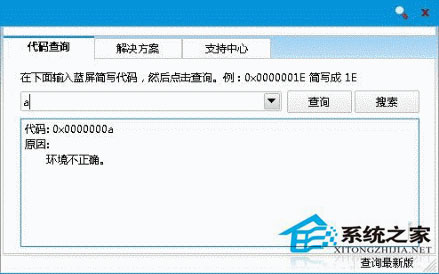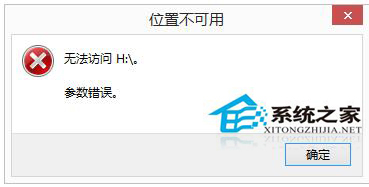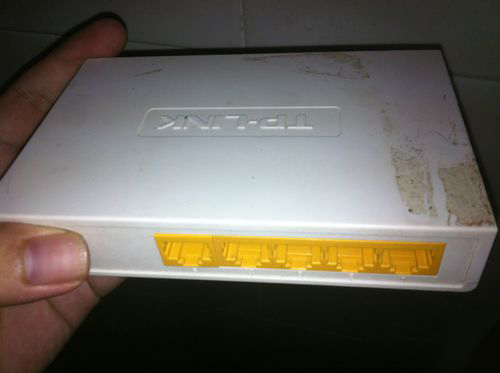Win8系统中账户同步设置的操作方法
在安装Win8系统时会提供一个微软账户和密码用于系统的登录,另外,使用该账户也可在其他的电脑设备上登录,而且它会自动同步账户的应用和设置,便于用户的使用操作。那么具体该怎么操作设置呢?下面小编就来介绍下Win8系统中账户与同步设置的操作方法。
1、首先,鼠标移动到屏幕右上角或右下角,弹出超级按钮,并选择“更改电脑设置”(也可以键盘上按快捷Win + I 弹出超级按钮)。

2、选择“同步你的设置”,如果当前操作系统使用的是本地账户,则无法使用同步功能,需要先切换到Microsoft 账户才可以使用。由于使用了本地账户,这里的同步选项都是灰色不可选的。
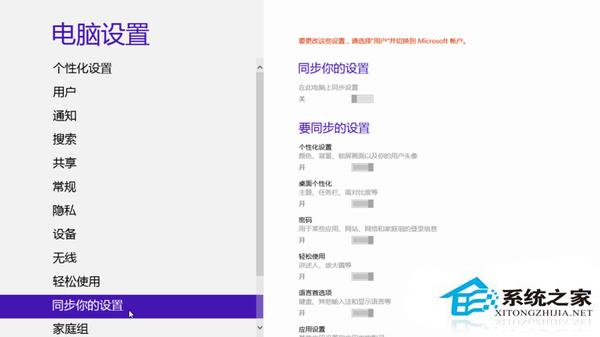
3、所以,这里我们需要设置到Microsoft 账户。选择“用户”,在右侧的窗口上,我们可以看到这里显示的为本地账户,然后点击“切换到Microsoft 账户”。
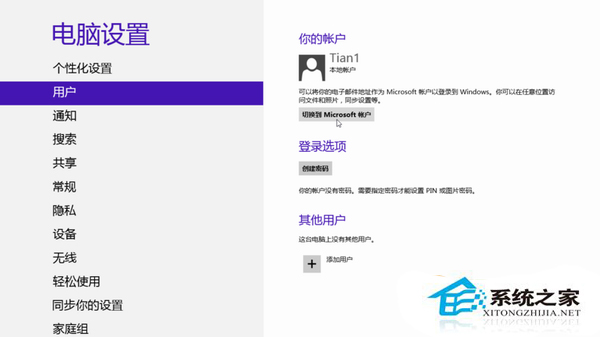
4、如果你已经有Microsoft 账户,Hotmail 或者是Outlook 账户都可以,在这里输入后点击下一步。
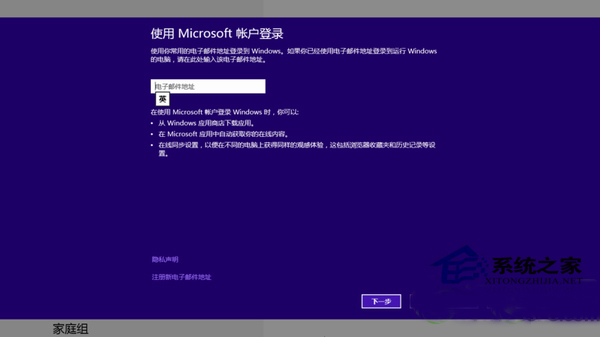
5、系统会对该账户进行验证,如果没问题,则直接输入密码再点击“下一步”。
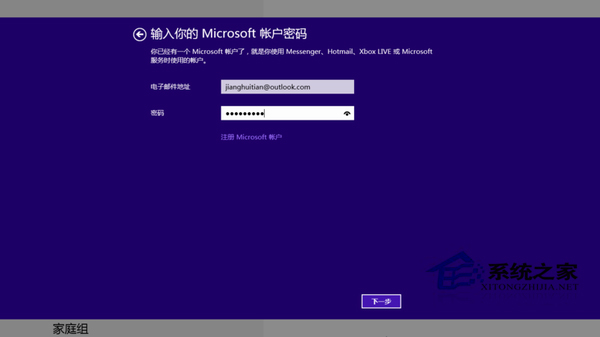
6、如果你没有Microsoft 账户,则在输入账户那一步,点击注册新电子邮件,根据提示填写你的信息即可。
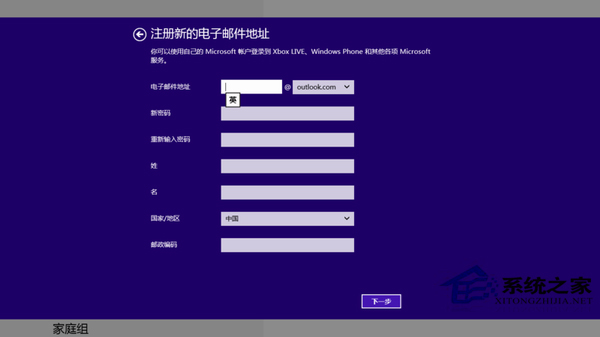
注册新邮件账户
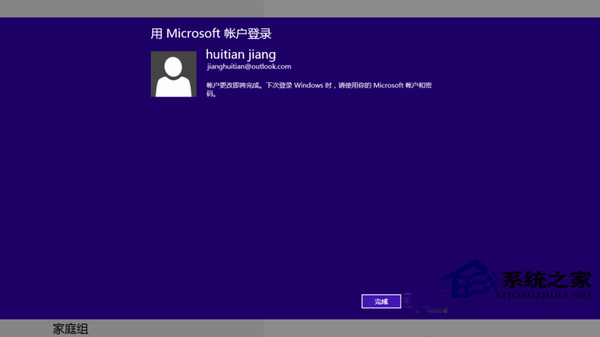
7、完成Microsoft 账户的设置之后,无需重新启动系统,但这里提醒大家要注意的是,下一次登录时,就将使用你的Microsoft 账户和密码了,所以,你要牢记账户和密码。
8、再转到“同步你的设置”,切换到Microsoft 账户后,这里的选项已经被默认打开了。你可以手动设置是否关闭。
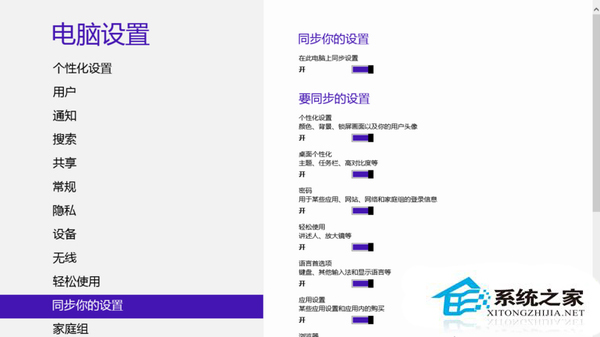
在Win8系统里,有Microsoft 账户和本地账户之分,本地账户仅用于该台计算机的操作,而Microsoft 账户是允许账户同步的,在购买应用和Skydrive等,都需要用到Microsoft 账户,所以,这里建议大家统一使用Microsoft 账户。
另外,如果你想切换到本地账户,也是可以的。只是设置完成后需要注销一次,比如不想设置登录的密码,则在本地账户里忽略即可。更改Microsoft 账户将会收到手机信息和邮件提醒,所以,在安全性上,Microsoft 账户更有保障。
Win8系统中账户与同步设置的操作方法就介绍到这了,为了方便在不同设备上登录并操作使用,有需要的用户也赶紧来试试吧。